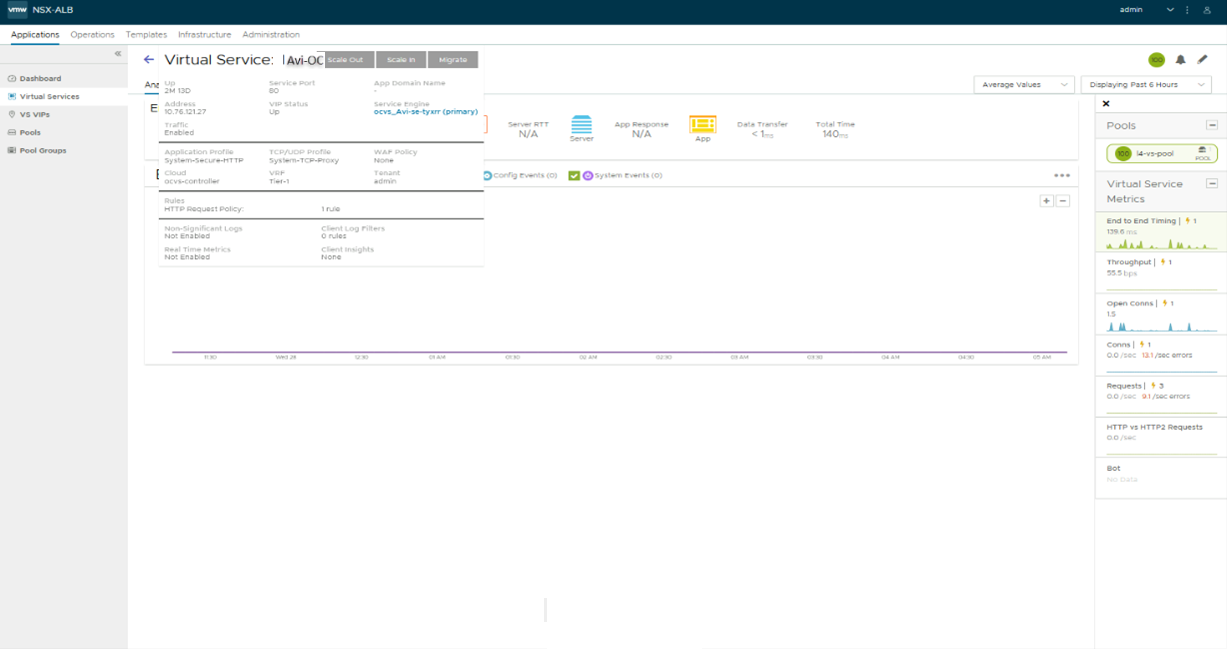Oracle Cloud VMware Solution (OCVS) は、アプリケーション、ツール、またはプロセスを変更することなく、VMware ベースのアプリケーションを Oracle Cloud で拡張、移行、実行するための最も迅速かつ柔軟な方法の 1 つです。Oracle Cloud VMware Solution は、Oracle Cloud で独自の VMware プラットフォームを実行できる完全な顧客管理サービスです。
OCVS は VMware 運用の一貫性を提供し、クラウド使用量モデルからのメリットを活かし、総所有コストを削減できるようにします。OCVS は、オンデマンド プロビジョニング、従量課金制、キャパシティの最適化も提供します。このサービスは、Oracle Cloud で専用の VMware SDDC を実行するために必要なすべてのハードウェアおよび VMware ライセンスを提供します。
Oracle Cloud VMware Solution でのネットワーク サービス
次の図は、Oracle Cloud Infrastructure のネットワーク サービス(プライベート クラウド VMware ネットワーク サービス)内の Oracle Cloud VMware ソリューションの概要レベルのネットワーク アーキテクチャを示しています。
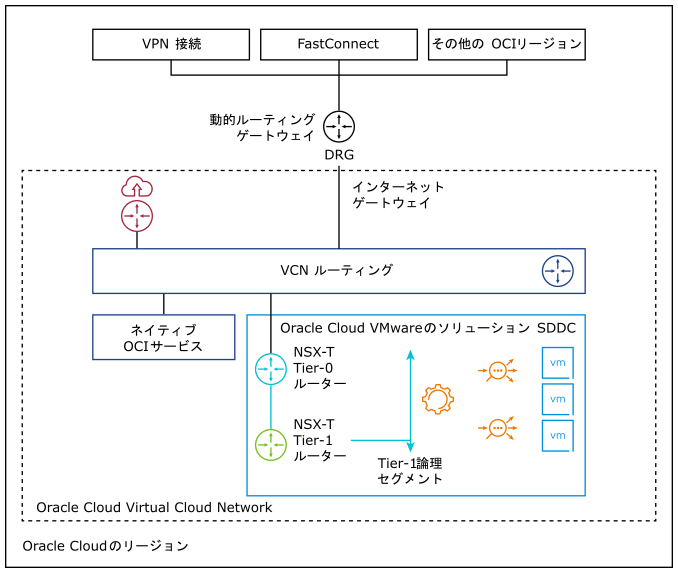
上記の図に示すように、Oracle Cloud VMware Solution は、次の NSX-T ネットワーク構成を使用して事前にプロビジョニングされています。
アクティブ/スタンバイ モードで構成された Tier-0 ゲートウェイ
Tier-0 ゲートウェイのデフォルト ルートを介した North バウンド接続
ワークロード セグメント接続用に事前にプロビジョニングされた Tier-1 ゲートウェイ
事前にプロビジョニングされた Tier-1 ゲートウェイで有効になっているルート アドバタイズ
Tier-0 ゲートウェイの内部ネットワークで有効になっているルート再分布
ネイティブ OCI リソースおよびサービスとの間のルーティングを有効にする機能
SDDC ワークロードに対する受信または送信を無効または変換するオプションがある送信インターネット アクセス
ユーザーは root アクセス権を持ち、次のような NSX-T ネットワーク構成を完全に管理できます。
オーバーレイ セグメントの作成とワークロードの接続
追加の Tier-0 ゲートウェイまたは Tier-1 ゲートウェイの展開
DFW などの分散サービスの展開
Tier-1 ゲートウェイへのロード バランサ、DNS、DHCP などのステートフル サービスの展開
SDDC とローカルまたはリモートの Oracle Cloud またはオンプレミス ネットワーク間のルーティングまたは NAT の制御
Oracle Cloud VMware Solution の NSX Advanced Load Balancer
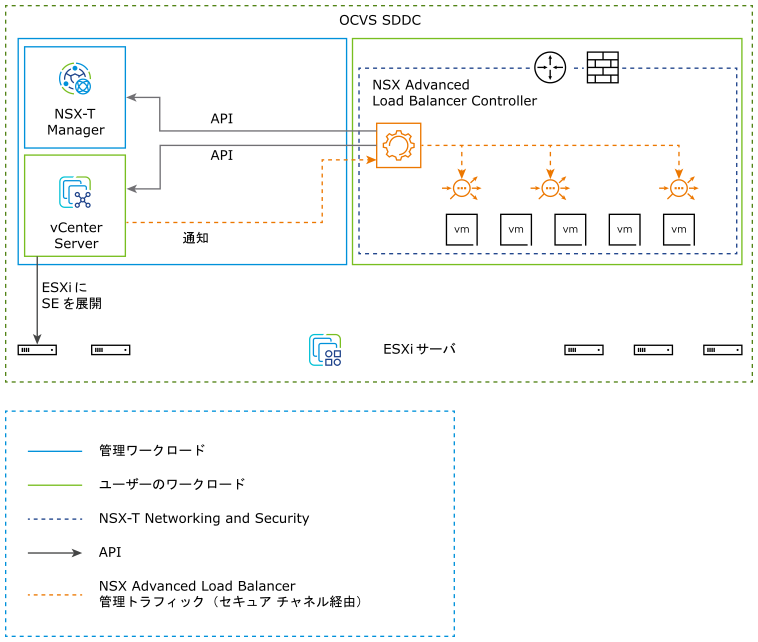
NSX Advanced Load Balancer は、Oracle Cloud VMware Solution SDDC で実行されているアプリケーションにロード バランシングを提供します。Oracle Cloud VMware Solution 内のコントローラ、NSX Manager、および VMware vCenter Server 間の通信によって、セカンド パーティのロード バランシング ソリューションとして統合されます。この統合により、コントローラは必要に応じてサービス エンジンを自動的に展開および管理でき、ロード バランシングに対する柔軟性に優れた自動化されたアプローチが提供されます。NSX Advanced Load Balancer では、Oracle Cloud VMware Solution での NSX-T Cloud Connector モードの運用も利用されます。これは、オンプレミスの NSX-T 展開と Oracle Cloud VMware Solution 展開との間の VMware インフラストラクチャの類似性によって、NSX Advanced Load Balancer に関係のあるオブジェクトに対して容易になります。次の概要に、統合の概要を示します。
上記の展開の主なポイントは次のとおりです。
NSX Advanced Load Balancer Controller は、3 台の制御プレーン仮想マシンのクラスタです。コントローラは、Oracle Cloud VMware Solution SDDC 内、またはオンプレミス データセンター/Oracle Cloud ネイティブ VCN 内の外部で実行できます。コントローラには、サービス エンジンからの IP アドレス到達可能性が必要です。
コントローラは、Oracle Cloud VMware Solution 内の NSX Manager および VMware vSphere vCenter Server に接続し、ポート グループ、クラスタ、NSX T1、セグメントなどの VMware オブジェクトを検出します。
コントローラは、データ パス インスタンスであるサービス エンジン (SE) を自動的に展開します。SE は、Oracle Cloud VMware Solution SDDC 内で実行されている仮想マシンです。
コントローラは、NSX-T DFW がトラフィックを許可するように正しくプログラムされていることを確認します。
NSX Advanced Load Balancer では、仮想サービスのフロントエンド IP アドレス (VS IP) とプール メンバーの共有セグメント、それぞれの専用セグメントなど、基盤となる NSX システムのさまざまな展開構成が可能になります。
NSX Advanced Load Balancer は、デフォルトの Tier-1 ゲートウェイと、お客様が Oracle Cloud VMware Solution 内に作成した追加の Tier-1 ゲートウェイもサポートします。
NSX Advanced Load Balancer はさまざまな VLAN でバッキングされたセグメント トポロジをサポートしていますが、通常、Oracle Cloud VMware Solution のコンテキストでは適用されません。これは、OCVS が OCI VLAN でバッキングされたポートグループをサポートしている場合でも、お客様が作成した NSX-T オーバーレイ セグメントもサポートするためです。
Oracle Cloud Solution をインストールするための前提条件
ライセンス
NSX Advanced Load Balancer は、OCVS 統合の Enterprise Edition ライセンスのみをサポートします。Enterprise Edition ライセンスの詳細については、『VMware NSX Advanced Load Balancer インストール ガイド』の「NSX Advanced Load Balancer-Enterprise Edition」トピックを参照してください。
NSX ALB ライセンスは、要件に従っていつでもコントローラに追加できます。このライセンスは、my.vmware.com で入手できます。VMware シリアル キー (DLF) にアクセスするには、自分のアカウントで my.vmware.com にログインします。
コントローラは、NSX Advanced Load Balancer サービス エンジンのライセンスと一元的なキャパシティ プールを管理します。
NSX Advanced Load Balancer では、ライセンス キャパシティ全体の 10% の超過が可能です。
役割要件
コントローラには、NSX ネットワーク エンジニア ロール以降が必要です。
コントローラには、https://avinetworks.com/docs/latest/roles-and-permissions-for-vcenter-nsx-t-users/ で定義されている VMware vCenter Server 権限が必要です。ユーザーは、Oracle Cloud コンソールで提供される
[email protected]認証情報、または作成した任意のアカウントを使用できます。このロールには、統合に十分な必要な権限が含まれています。
コンテンツ ライブラリ
コントローラは、サービス エンジン イメージを vCenter Server のコンテンツ ライブラリにアップロードし、新しいサービス エンジンが必要になるごとにこれを使用して仮想マシン (VM) を新規作成します。NSX-T Cloud を構成する前に、vCenter Server でコンテンツ ライブラリを作成する必要があります。
vCenter Server の vSphere Client で、[コンテンツ ライブラリ] に移動します。
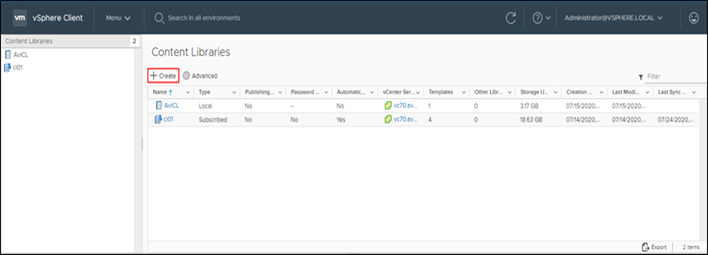
[作成] をクリックします。[新しいコンテンツ ライブラリ] ウィザードが開きます。
[名前と場所] ページで、[名前] を入力し、次のようにコンテンツ ライブラリの [vCenter Server インスタンス] を選択します。
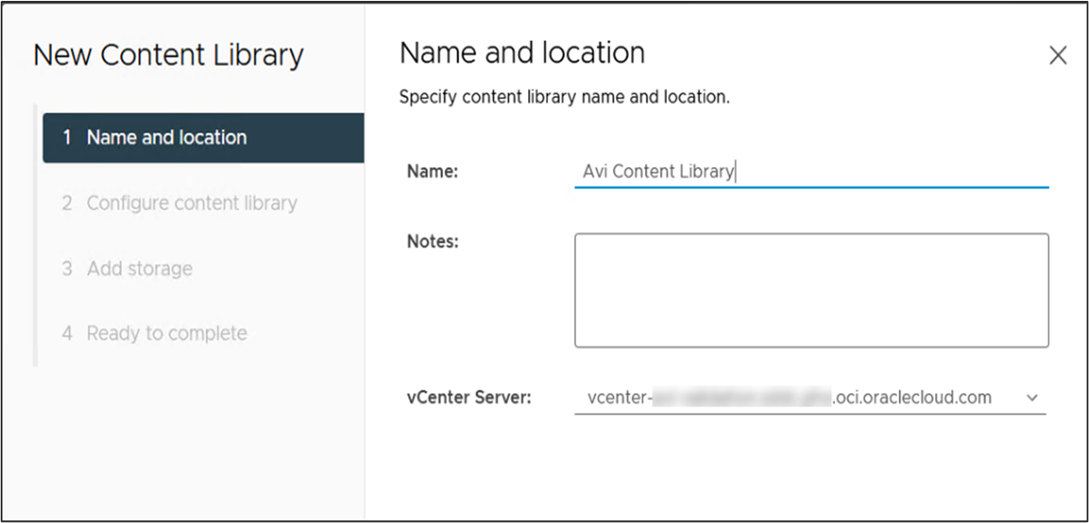
[次へ] をクリックします。
[コンテンツ ライブラリの構成] ページで、[ローカル コンテンツ ライブラリ] を選択します。
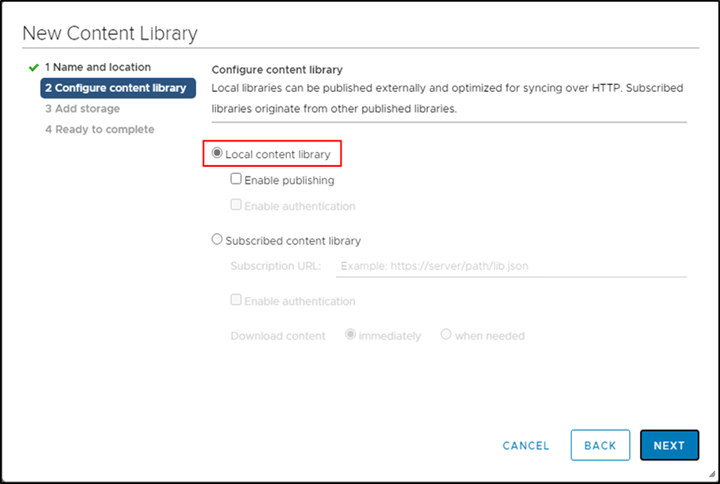
[次へ] をクリックします。[ストレージの追加] ページで、コンテンツ ライブラリ コンテンツのストレージの場所として [データストア] を選択します。
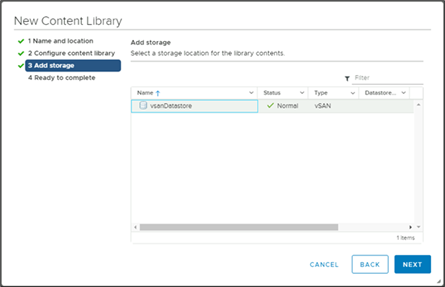
[次へ] をクリックします。
[設定内容の確認] ページで詳細を確認します。
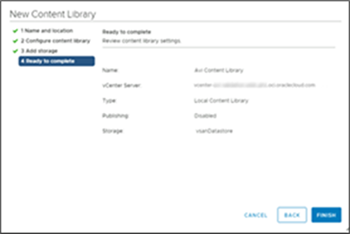
[終了] をクリックします。
コントローラの OVA の展開
Controller クラスタ仮想マシンは、OVA を使用して展開され、NSX-T Manager と同じ管理ポート グループに接続されます。
コントローラの OVA を展開するには、次の手順を実行します。
完全修飾ドメイン名 (FQDN) を使用して、vCenter Server クライアントを介して vCenter Server にログインします。[クラスタのアクション] メニューから、[OVF テンプレートの展開] を選択します。
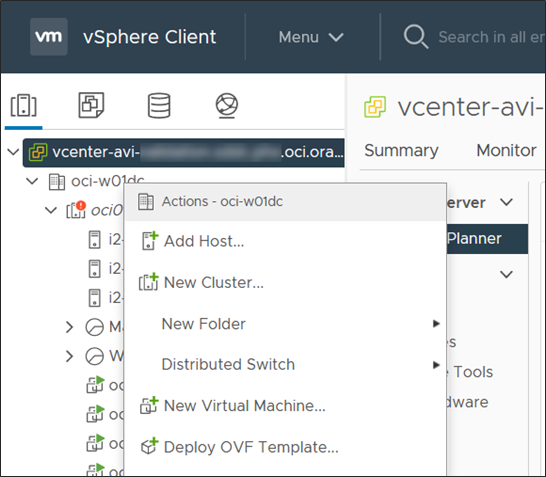
ローカル マシンから controller.ova ファイルを選択します。
[OVF テンプレートの展開] ウィザードで、次の手順を実行します。
仮想マシン名と展開する場所を選択します。
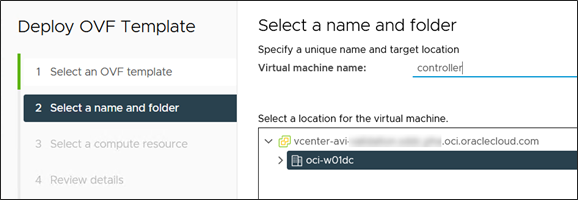
コンピューティング リソースを選択します。
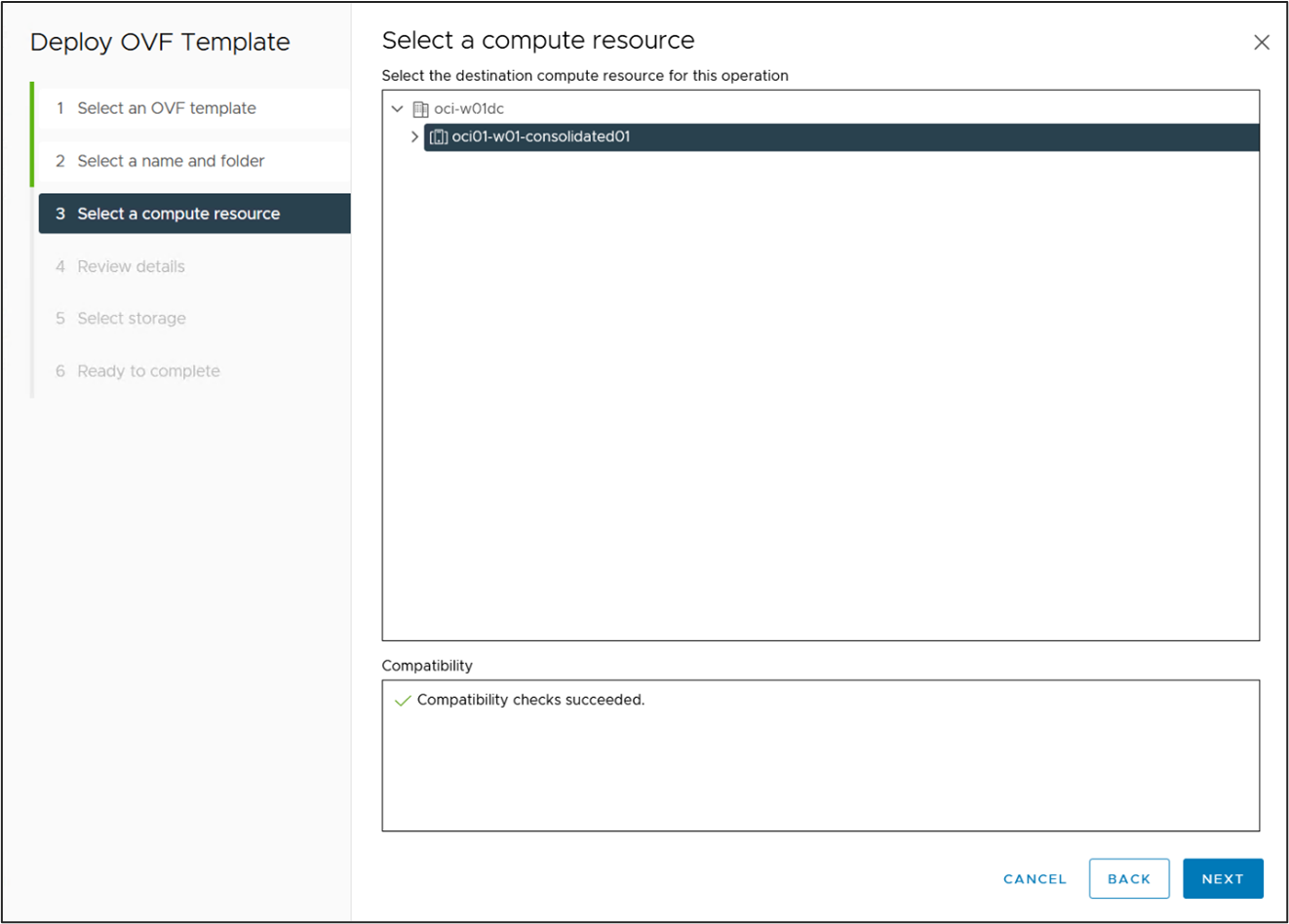
詳細を確認します。
展開場所の vSAN データストア を選択します。
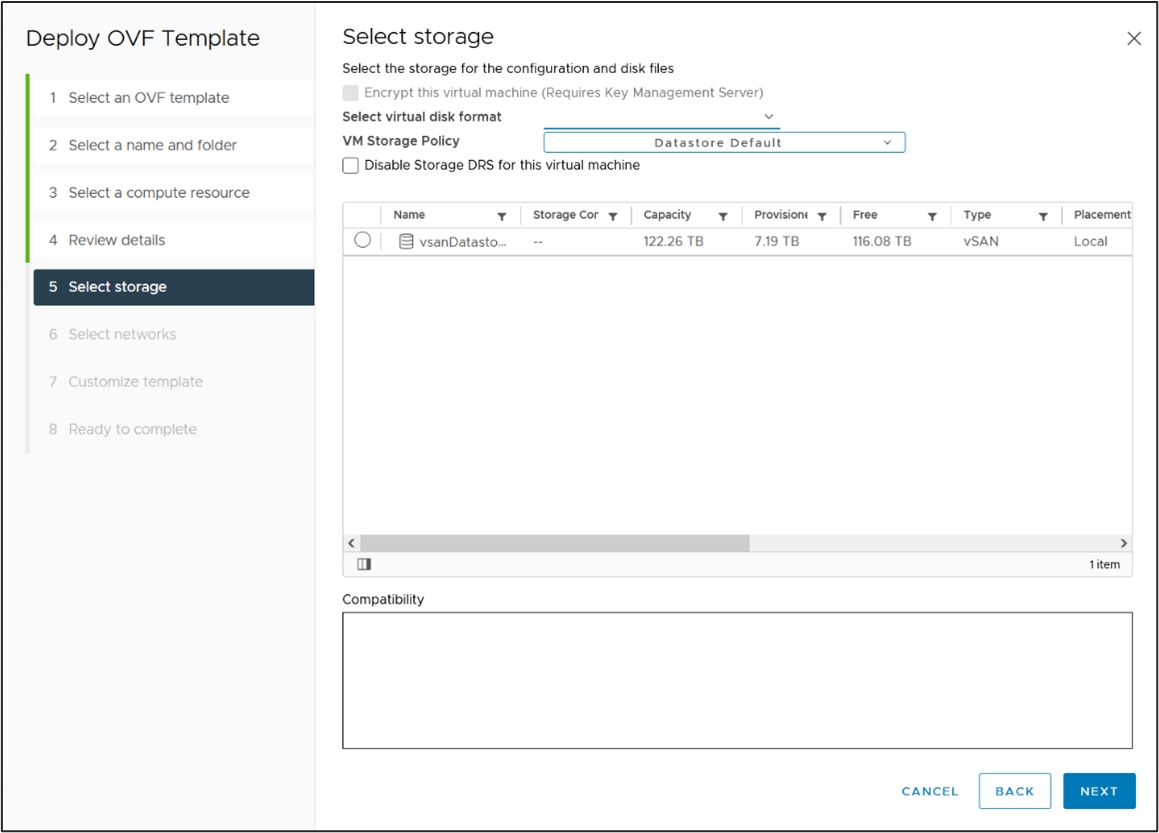
コントローラの管理ネットワークを選択します。
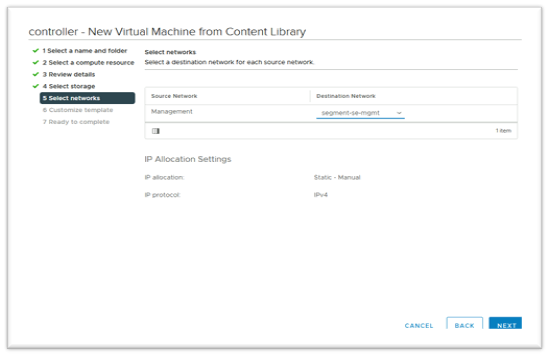
管理 IP アドレス、サブネット マスク、およびデフォルト ゲートウェイを入力します。DHCP の場合は、このフィールドを空白のままにします。
注:本番環境のセットアップでは静的 IP アドレスを使用することをお勧めします。

設定内容を確認して、[完了] をクリックします。仮想マシンをパワーオンします。
NSX Advanced Load Balancer Controller のセットアップ
このセクションでは、展開ウィザードを使用してコントローラの初期構成を実行する手順を示します。初期展開の完了後、コントローラの Web インターフェイスを使用して設定を変更またはカスタマイズできます。
設定を完了するには、次の手順を実行します。
ブラウザでコントローラの IP アドレスに移動します。
注:システムの起動中に、
503状態コード、または次のメッセージがページに表示されます。「コントローラの準備ができていません。数分後に再試行してください」。約 5 ~ 10 分間待機してから、ページを更新します。セットアップ ウィザードについては、次の手順に従います。次に示すように、管理者詳細を入力します。
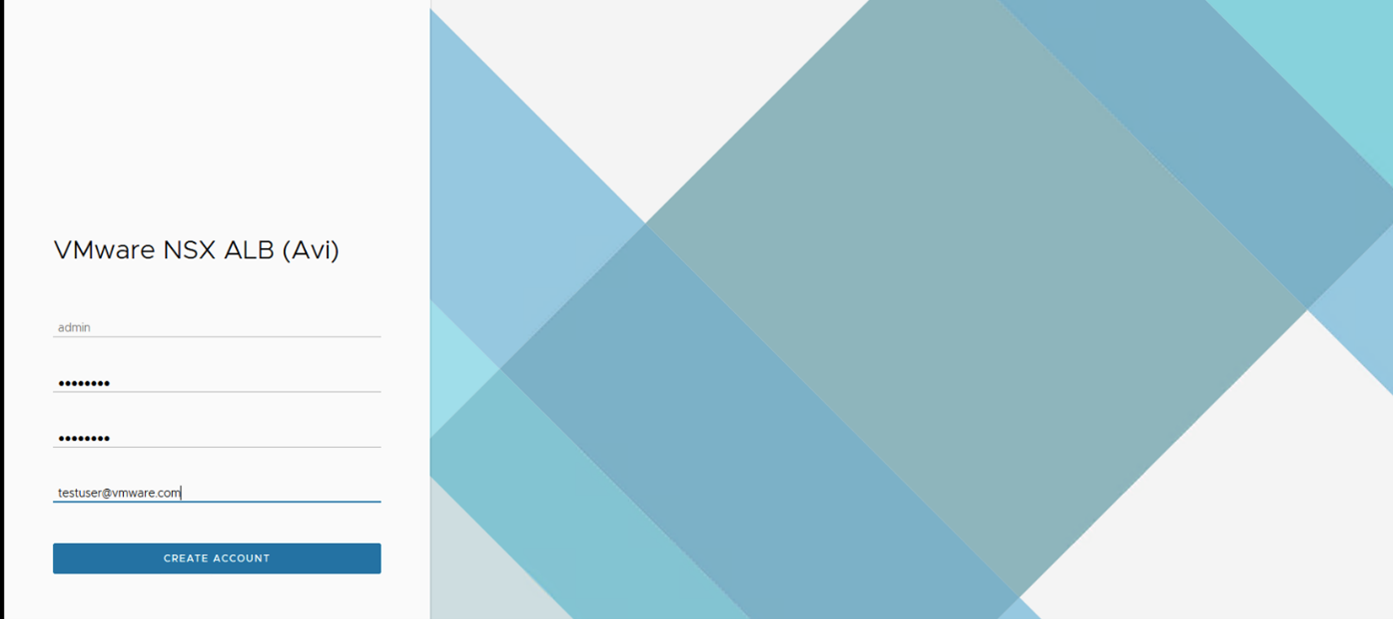
注:ロックアウト時に管理者パスワードをリセットするには、E メール アドレスが必要です。
バックアップ パスフレーズ、DNS サーバの情報を入力します。
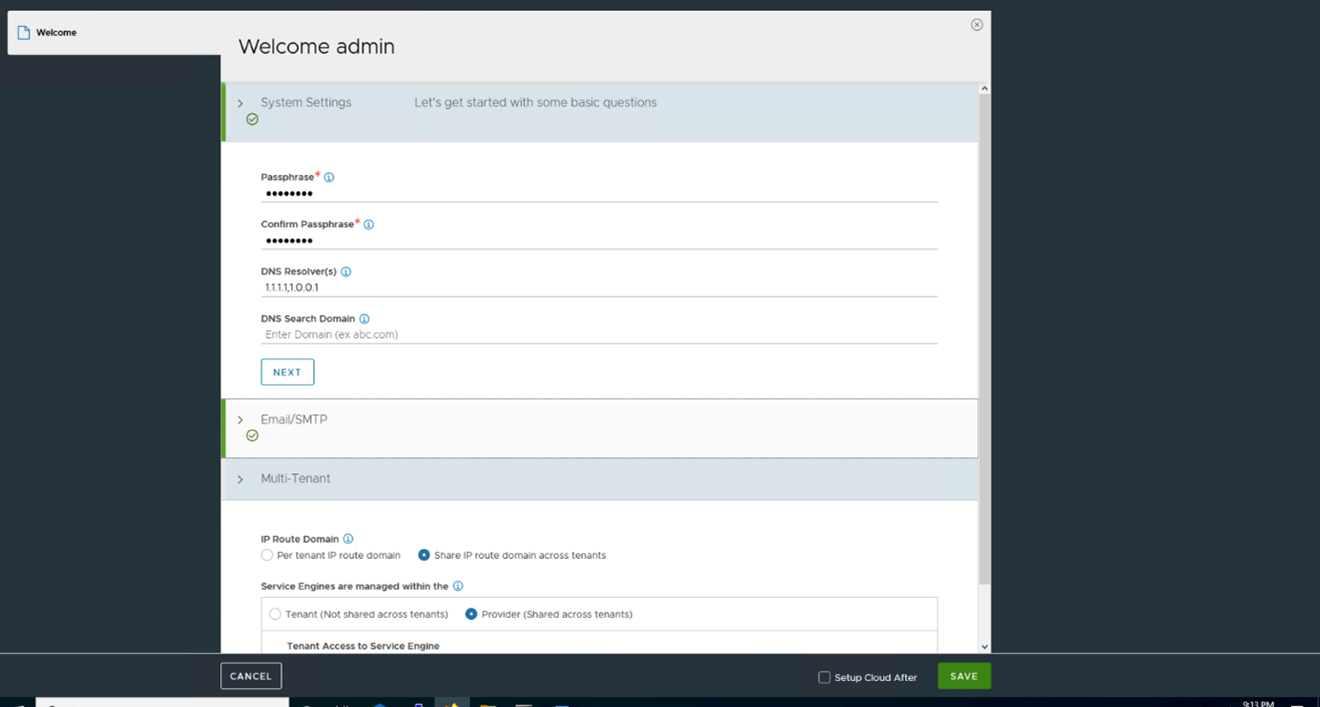
注:ここで構成する DNS サーバは、vCenter Server FQDN を解決できる必要があります。ローカル DNS でスタブ ゾーンを構成して、Oracle Cloud VCN のプライベート DNS ゾーンからレコードをレプリケートするか、VCN で DNS リスナー エンドポイントを構成してから使用できます。
[E メール/SMTP] 情報を構成します。
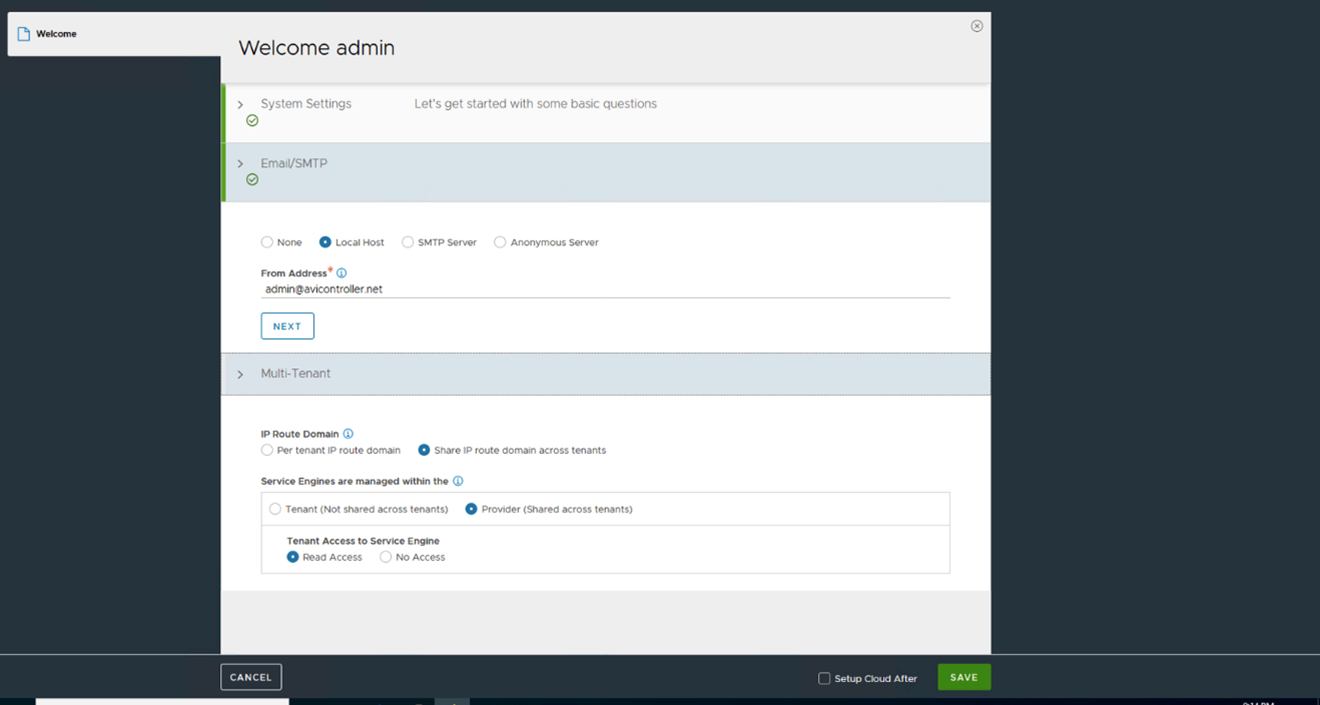
[保存] をクリックします。
NSX-T Cloud の作成
NSX-T Cloud を作成するには、NSX Advanced Load Balancer Controller にログインし、次の手順を実行します。
認証情報の作成: の順に移動し、[作成] をクリックし、認証情報の名前を入力し、[認証情報タイプ] として [NSX-T] を選択し、OCI コンソールの SDDC 情報ページで確認できる NSX ユーザー名とパスワードを指定します。
[保存] をクリックします。vCenter Server 認証情報を作成するには、この手順を繰り返します。
クラウドの構成
の順に移動します。[作成] をクリックし、[NSX-T Cloud] を選択します。

次の図に示すとおりです。
NSX-T Cloud の [名前] を入力します。
SE 管理セグメントで DHCP が有効になっている場合は、[DHCP] ボックスをオンにします。
[プレフィックス文字列] を入力します。プレフィックス文字列には、文字、数字、アンダースコアのみを含めることができます。このフィールドは、クラウドが構成された後は変更できません。
NSX-T Manager のホスト名または IP アドレスを NSX-T Manager のアドレスに入力し、NSX-T Manager の認証情報を選択します。
[接続] をクリックして、NSX-T Manager で認証します。
管理ネットワーク セクションで次のように操作します。
ドロップダウン メニューから、必要な [トランスポート ゾーン] を選択します。
[Tier-1 論理ルーター ID] を選択して [セグメント ID] を入力します。
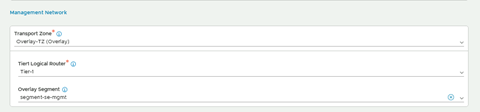
VIP 配置用の Tier-1 ゲートウェイと論理スイッチを選択します。
[追加] をクリックして、もう 1 つの Tier-1 ルーターと、接続された論理セグメントを VIP 配置用に選択します。
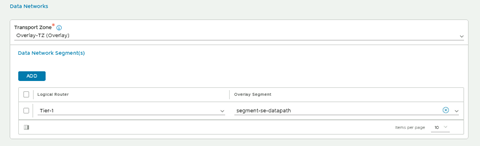
[vCenter Server] の下で [追加] をクリックします。vCenter Server 名を入力し、認証情報を構成します。[接続] をクリックします。
[コンテンツ ライブラリ] を選択し、[完了] をクリックします。
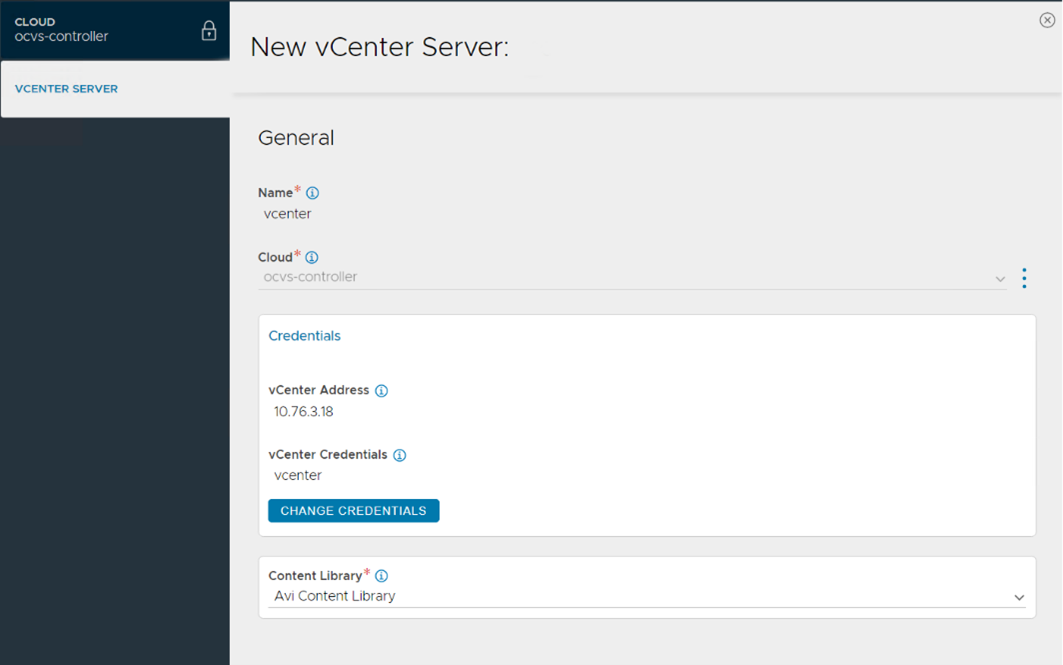
必要に応じて IP アドレス管理/DNS プロファイルを選択します。[保存] をクリックして NSX-T Cloud を作成します。Cloud Connector の状態が緑色になり、システムは仮想サービスを作成する準備が整います。
仮想サービスの作成
コントローラ ユーザー インターフェイスに移動し、 をクリックします。
[クラウド] を選択します。
必要な仮想サービスの名前、仮想サービスのアプリケーション タイプ、VS-VIP を入力します(必要に応じて新しい VIP を作成します)。
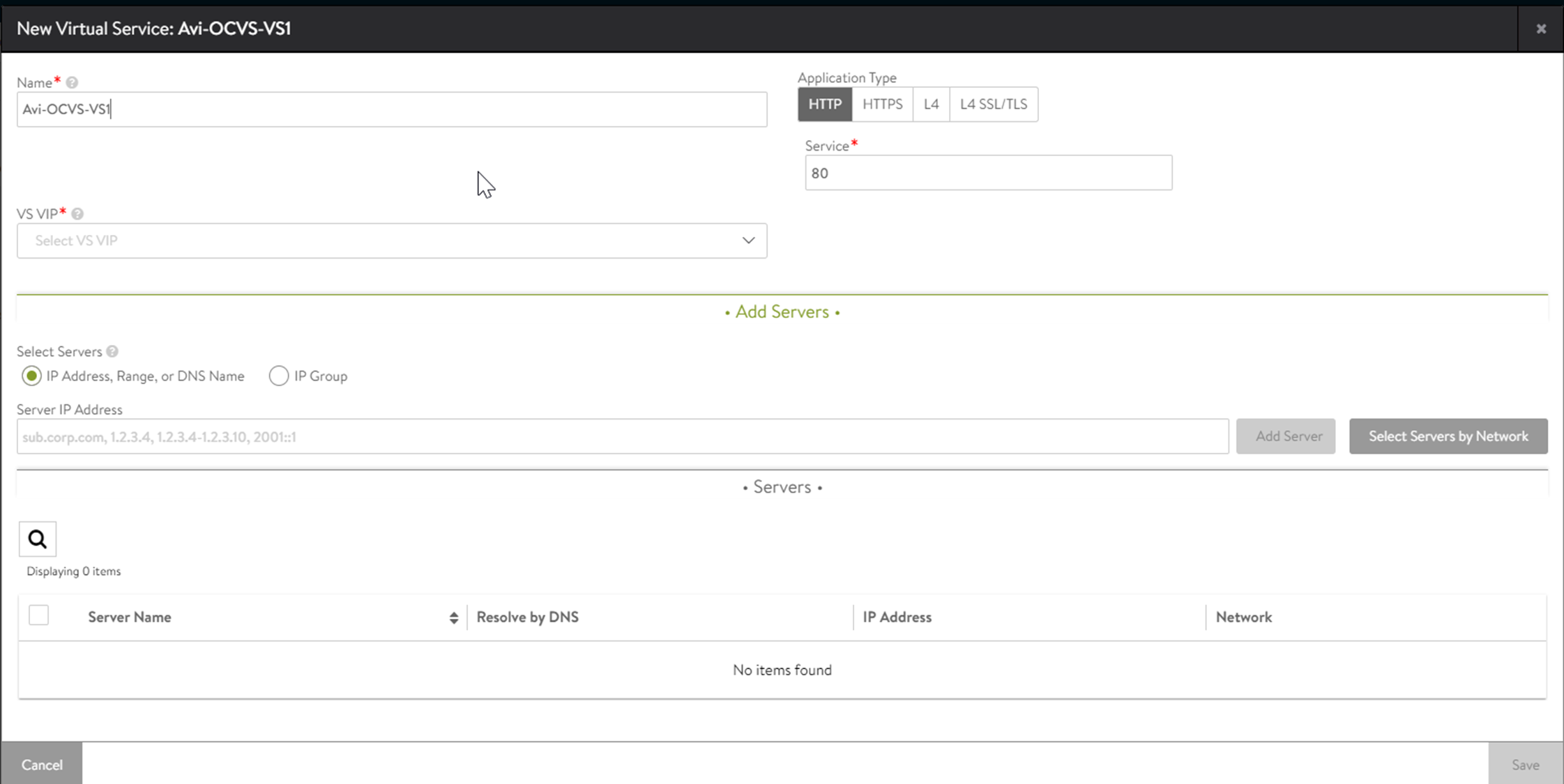
新しい VS VIP を作成する場合は、Tier-1 ルーター名を追加します。
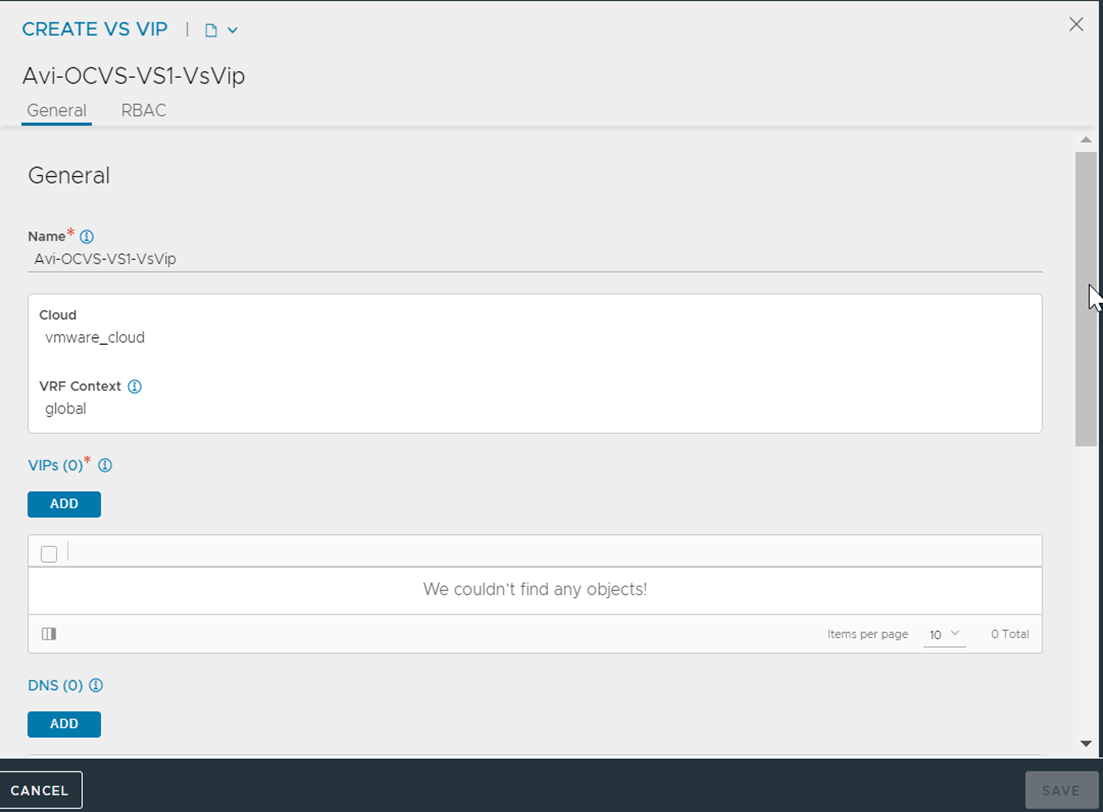
[自動割り当て] または [静的] を使用して IP アドレスを割り当てることで、上記の VIP オブジェクトに新しい VIP を追加します。
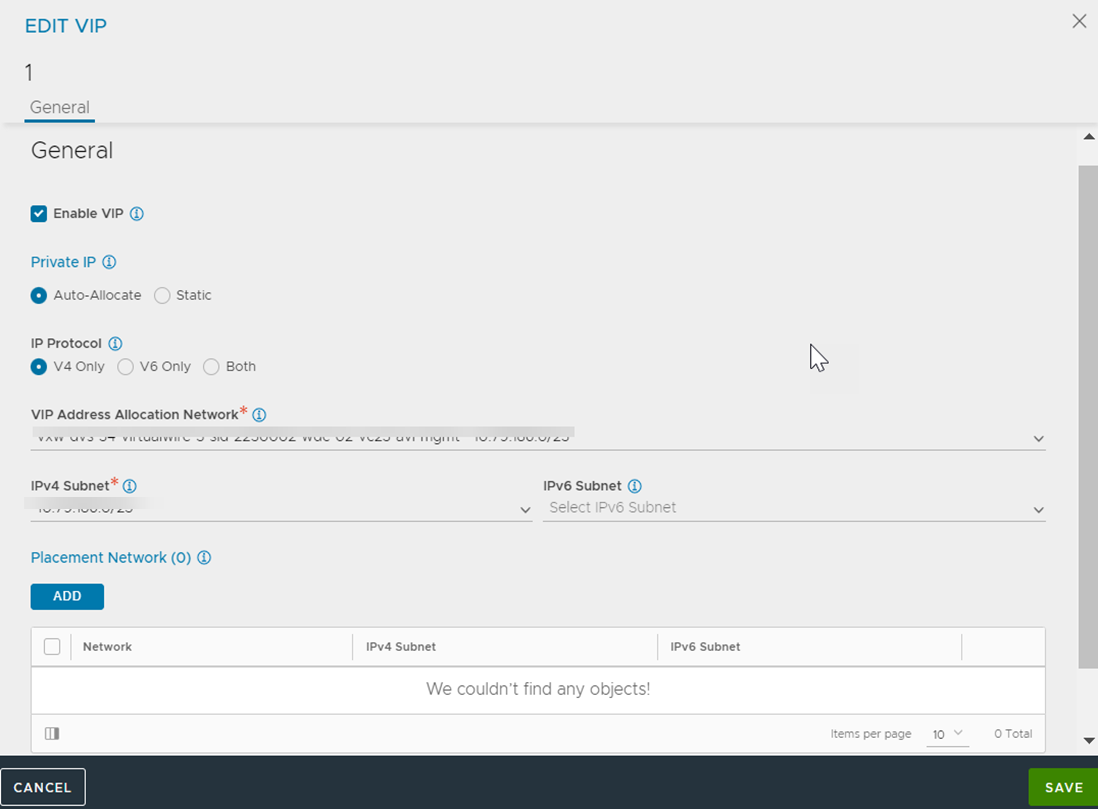
上記のフィールドに加えて、プール メンバー、Tier-1 論理ルーター、およびその他の必須フィールドを追加し、[保存] をクリックして仮想サービスを作成します。サービス エンジンが正常に作成されると、仮想サービスが起動し、トラフィックを処理する準備が整います。